Como fazer Pedidos e Orçamentos no Android
O SIEM Android tem a facilidade de confeccionar pedidos e orçamentos pelo aplicativo.
Esses podem ser depois enviados para o computador para registrar a venda e fazer a baixa do estoque.
A montagem de ambos é muito simples!
Na tela inicial do aplicativo, poderá selecionar qual documento quer iniciar a emitir.
Vamos fazer a demonstração de confecção com o pedido, mas caso queira emitir um orçamento pode estar selecionando a opção na tela inicial, ou alternando entre elas dentro da página de cada um.
Montado um Novo Pedido
Para iniciar um documento no Android, basta clicar no ícone de + localizado no canto inferior direito.
Para a próxima tela, encontrará a listagem de clientes cadastrados.
Selecione seu cliente de acordo. Caso ele não esteja aparecendo, pode ser que não foi cadastrado ainda na retaguarda.
Para que os clientes e produtos apareçam no Android, eles tem que ser cadastrados e exportados na retaguarda
e no Android, terá de importar os dados!
Ao selecionar o cliente, a tela principal de montagem do pedido será exibida em seguida.
Aqui poderá reparar algumas opções no rodapé.
- Novo Item
- Próximo
Ao selecionar a opção Novo Item poderá estar fazendo a seleção do produto e também definindo os valores de preço e quantidade.
Caso o vendedor esteja configurado com uma tabela de preço principal, o valor da mercadoria já virá preenchido!
Também é possível aplicar um desconto ou um valor de bonificação.
Feito o descritivo do item, selecione a opção Inserir.
Você voltará para a tela do pedido onde poderá novamente inserir um Novo Item ou ir para a Próxima tela.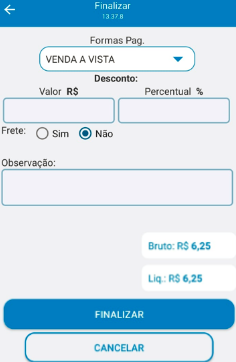
Na tela de Finalizar que se segue também poderá definir a forma de pagamento do pedido ou uma previsão para o orçamento.
Um valor de Desconto no total do pedido também poderá ser informado, assim como a informação do Frete e uma Observação.
Selecionando a Forma de Pagamento, elas irão ser exibidas em listagem.
Tendo preenchido tudo, use do botão Finalizar no fim da página que uma mensagem de conclusão será exibida!
Tudo pronto!! Só exportar o seu pedido para a retaguarda agora.
Em caso de dúvidas, entre em contato com nosso suporte técnico durante nosso horário comercial!

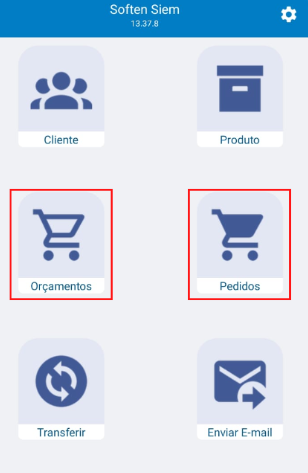
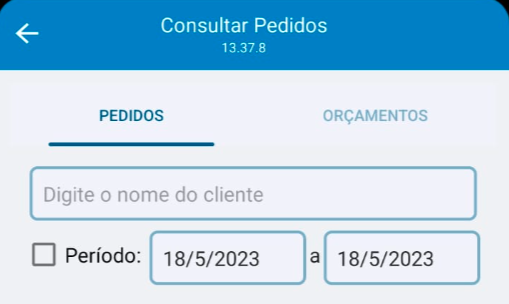
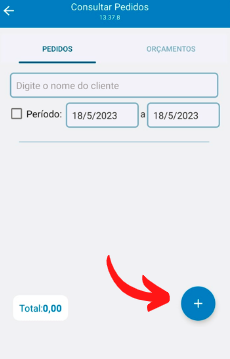
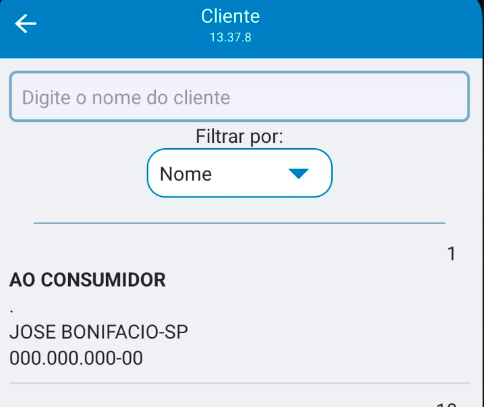
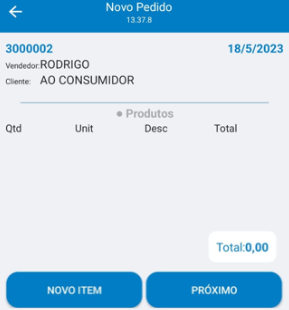
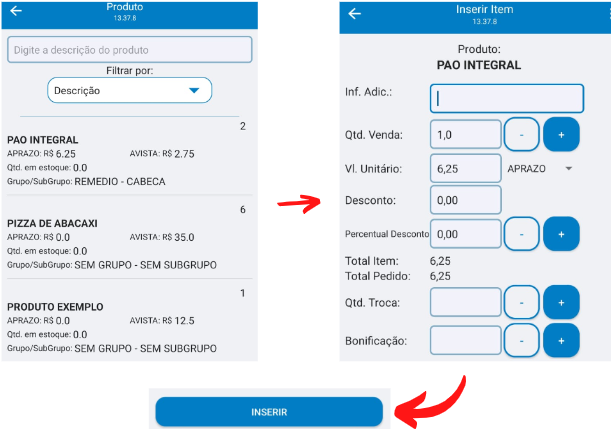
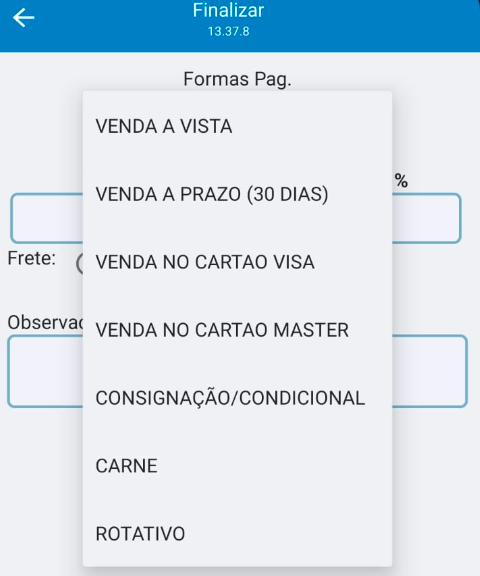
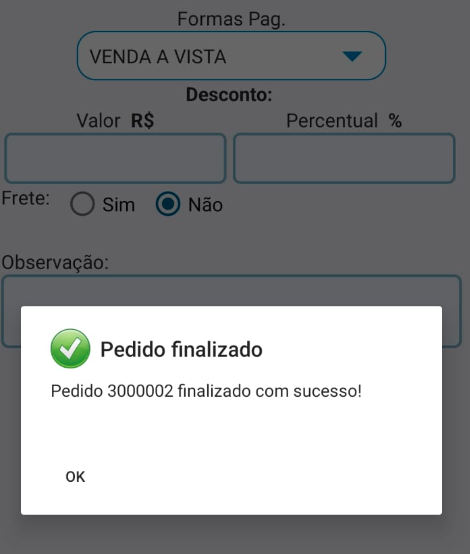
No Comments